0020 MPU4G(PCIe to USB 4G LTE
Change the language to English
关键词
树莓派5、Raspberry Pi、4G LTE、PCIe、mini PCIe、AT命令
一、简介
MPU4G是一款专为树莓派5设计的4G扩展板。通过PCIe接口先扩展出四路USB2.0接口,然后再将其中一路USB2.0信号连接至miniPCIE接口的4G模组,另3路USB2.0接口以1.25mm 4Pin接口形态引出,借助这3个接口可进一步扩展1-3路CM4尺寸的4G模组,扩展2路以上4G模组时请注意供电。也可以用于扩展我司温湿度模块或GPS模块,扩展板配套的4G模块均免驱免拨号,在树莓派官方OS/Ubuntu下,自动识别,即插即用,无需额外装驱动,其目标应用:4G接入、多4G载波聚合、远程无人值守。
MiniPCIe 4G型号如下:国产方案CAT4 4G和ZTE CAT4 4G,移远EC20语音GPS简版(有打电话发短信功能),高通4G,高通4G-GPS版本;还有国外版本,比如高通4G欧洲版(NL668-EU),澳洲版(NL668-EAU)和北美版(NL668-AM)等。

二、硬件资源
1. 一路PCIE接口,0.5mm 16P,用于连接树莓派5自身PCIe接口;PCIe扩4路USB口;
2. 一路MiniPCie 4G LTE接口;
3. 一路Nano SIM卡座,且预留eSIM芯片位置(封装为5*6mm),单卡单待;
4. 三路USB2.0接口,1.25mm-4P,可用于扩1-3路4G;
5. 两盏LED灯,其中一盏为电源指示灯,一盏为4G状态灯;
6. 预留2个4G SMA天线接口;
7. 板载采用高效进口DC-DC芯片;
8. 尺寸:85*56mm,和树莓派5尺寸及定位孔完全吻合;板子采用凹槽设计,不影响树莓派5的GPIO;
9. 可选铝合金外壳。
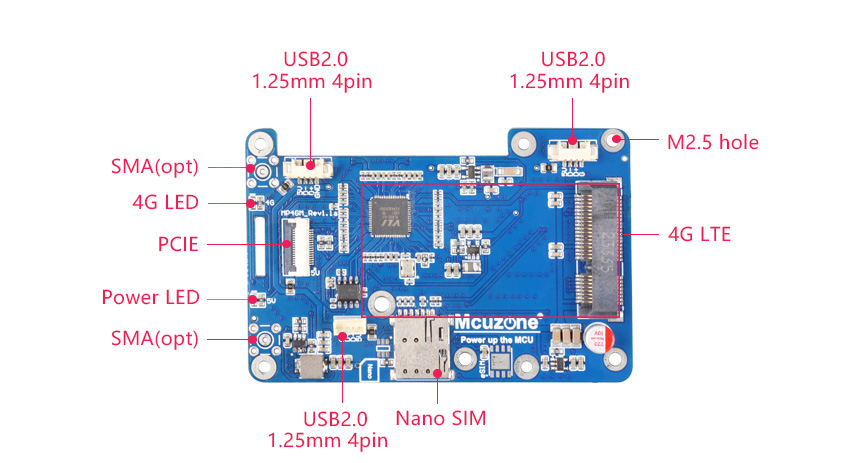

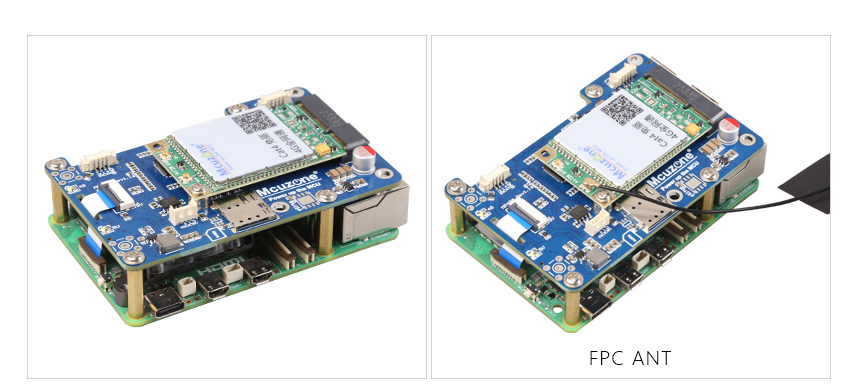
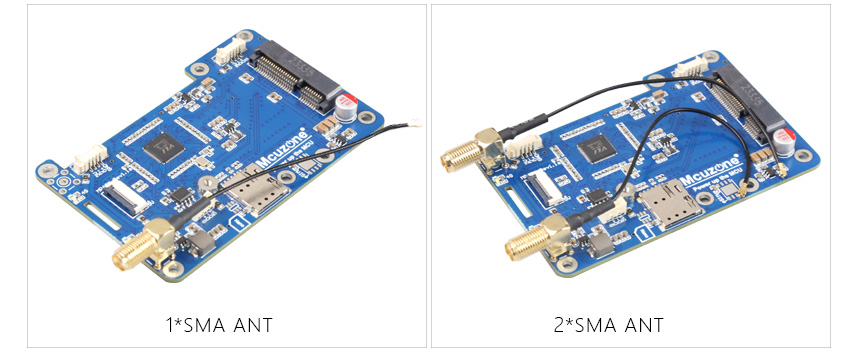
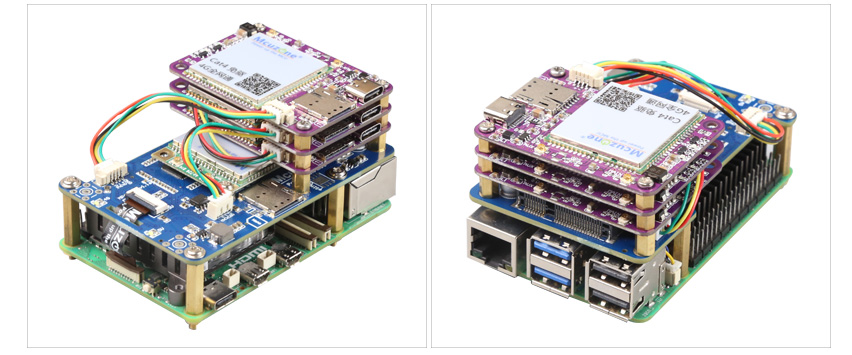
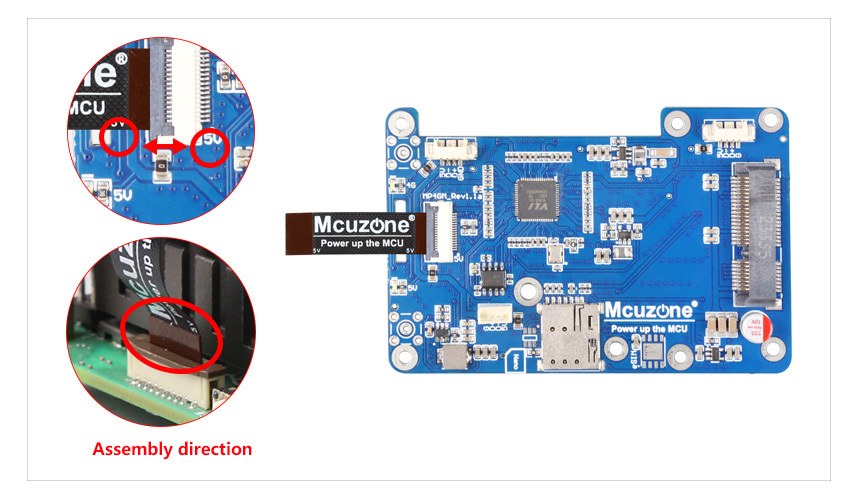

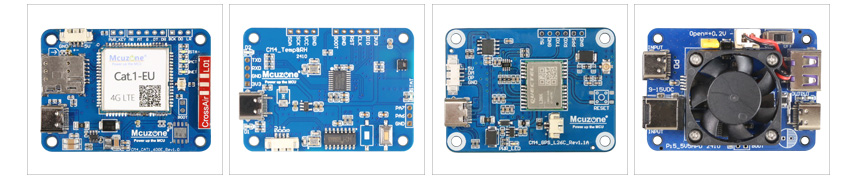
| CAT4 | 高通4G/GPS | ZTE CAT4 | EC20-GPS简版 | |
|---|---|---|---|---|
| BAND | LTE FDD:B1/3/5/8
LTE TDD:B34/38/39/40/41 |
LTE FDD:B1/3/5/8
LTE TDD:B34/38/39/40/41 WCDMA:B1/8 TDSCDMA:B34/39 EVDO/CDMA1X:BC0 GSM/GPRS/EDGE:900/1800MHz(OPT) |
LTE FDD:B1/3/5/8
LTE TDD:B34/38/39/40/41 |
LTE FDD:B1/3/5/8
LTE TDD:B34/38/39/40/41 WCDMA:B1/8 TDSCDMA:B34/39 CDMA:BC0 GSM:900/1800MHz |
三、树莓派OS的操作
本文档采用树莓派OS版本为2024-07-04-raspios-bookworm-arm64.img.xz,树莓派OS下载地址:
https://www.raspberrypi.com/software/operating-systems/#raspberry-pi-os-64-bit
不同的4G型号,识别的设备型号不一样,一般为eth1或usb0设备。
3.1 高通4G模组
在树莓派终端中执行ifconfig -a,我们可以看到4G模块(usb0)已经正确获得了IP地址:
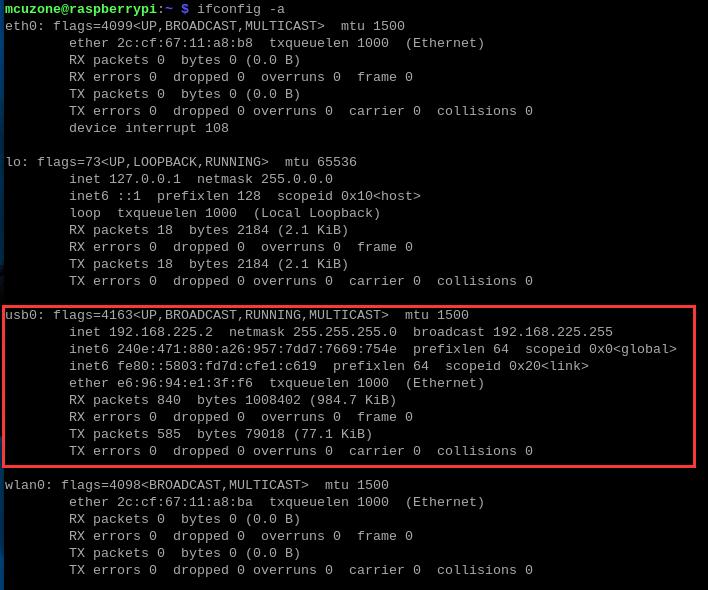
正常状态下,扩展板上的”4G“LED灯,状态为慢闪,中间有短暂快闪。
3.2 CAT4 4G模组
系统启动后,在树莓派终端中执行ifconfig -a,我们可以看到4G模块(eth1)已经正确获得了IP地址:
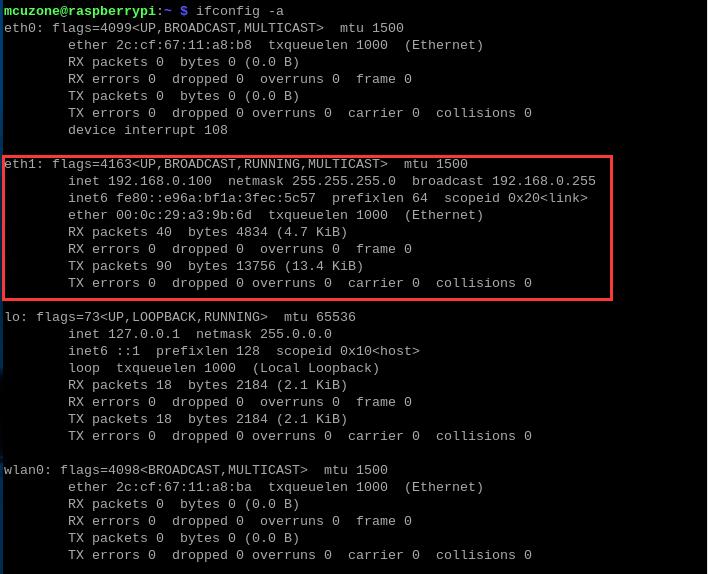
正常状态下,扩展板上的”4G“LED灯,状态为慢闪(亮的时间比灭的时间长)。
3.3 ZTE CAT4 4G模组
系统启动后,在树莓派终端中执行ifconfig -a,我们可以看到4G模块(eth1)已经正确获得了IP地址:
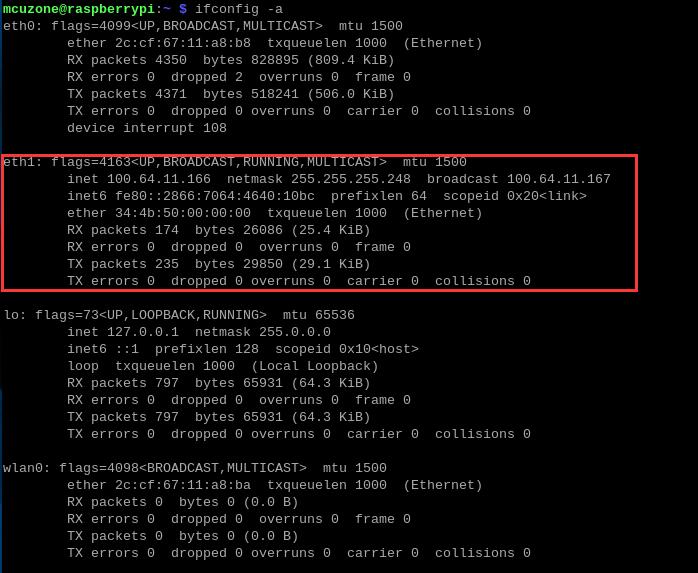
正常状态下,扩展板上的”4G“LED灯,状态为快闪。
3.4 EC20-GPS语音简版
系统启动后,在树莓派终端中执行ifconfig -a,我们可以看到4G模块(usb0)已经正确获得了IP地址:
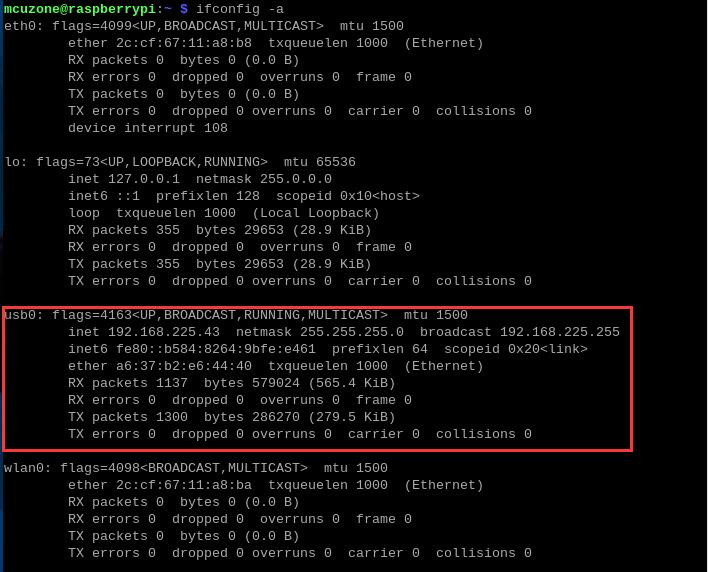
正常状态下,扩展板上的”4G“LED灯,状态为慢闪。
3.5 联网测试
4G模组正确获得ip地址后,我们可以ping外网地址,如:
ping www.mcuzone.com
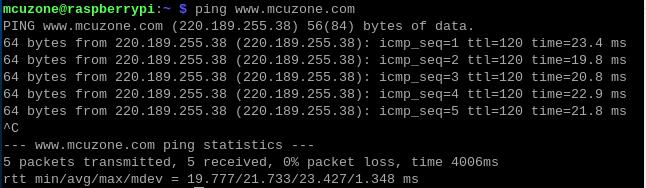
也可以通过4G模块连接外网,访问测速网站测速,结果如下:
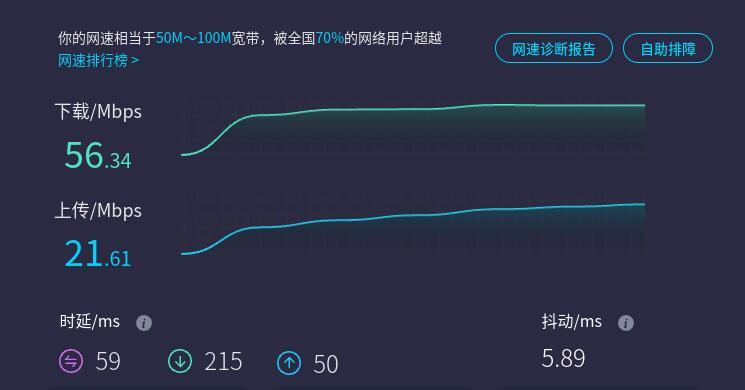
注意:网络测速受网络环境和测试方法影响,速度请以实际为准,本测试仅供参考。
3.6 远程控制(4G的应用)
如果您要利用4G对树莓派5进行远程访问操作,树莓派官方OS(Bookworm版本)自带一个Raspberry Pi Connect的应用例子可供参考使用。树莓派搭配4G,再通过树莓派官方远程控制软件Raspberry Pi Connect,您可以从世界任何地方安全地访问您的 Raspberry Pi。此处我们来演示如何配置远程连接服务。
配置及使用方法如下:
1. 在https://id.raspberrypi.com/上,申请一个Raspberry Pi ID。
2. 在树莓派OS中,安装Raspberry Pi Connect软件:
sudo apt install rpi-connect
3. Pi connect软件安装完后,重启系统,在图形界面中,依次选择如下图项目后,确保Raspberry Pi Connect已打开:
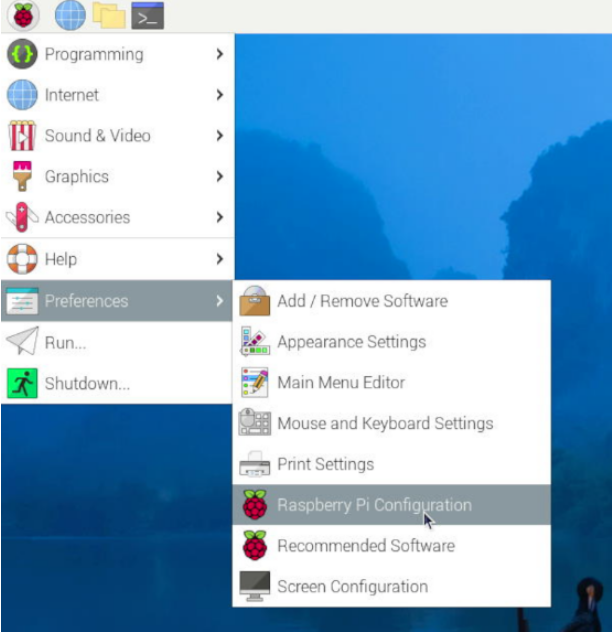
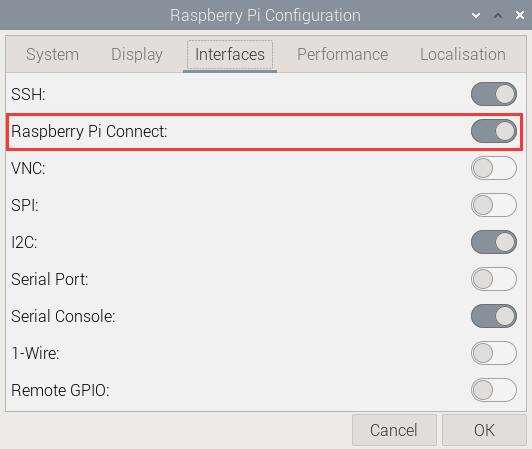
4. 在右上角会有一个Raspberry Pi Connect图标:
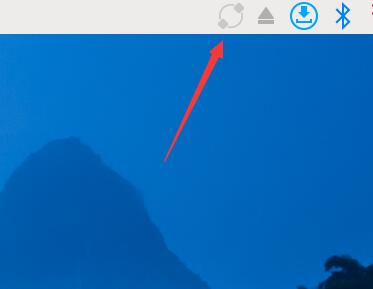
5. 点击这个图标,选择Sign in,在跳出的网页中使用之前申请的Raspberry Pi ID登录,然后设置该设备名称:
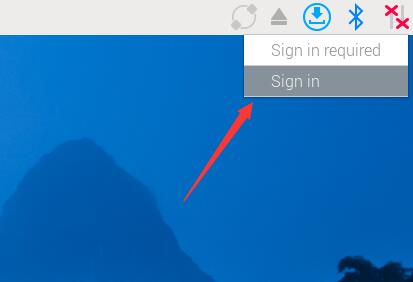
6. 登录成功后,在Windows的浏览器中访问:https://connect.raspberrypi.com/,并登录:
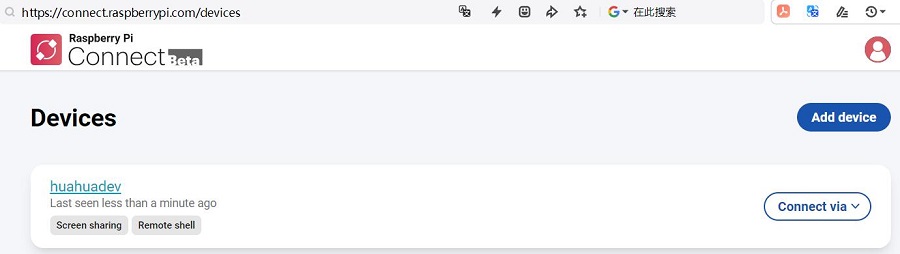
7. 点击Connect via,可以选择使用远程桌面(Screen sharing)还是远程命令行界面(Remote shell):
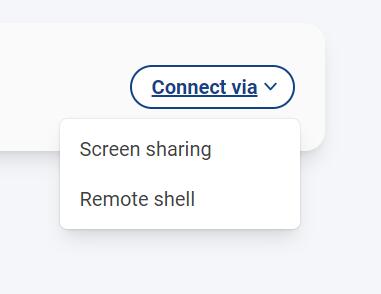
8. 远程桌面如下:
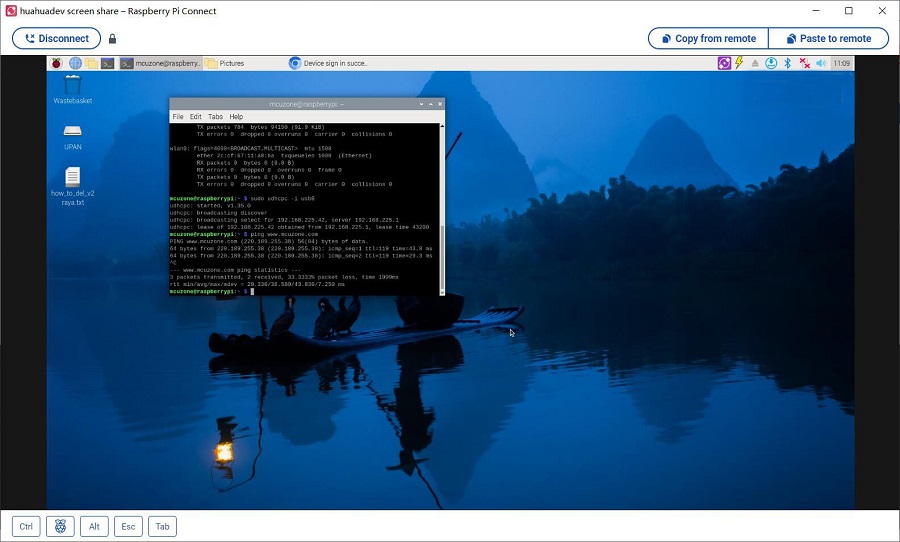
远程命令行界面如下:
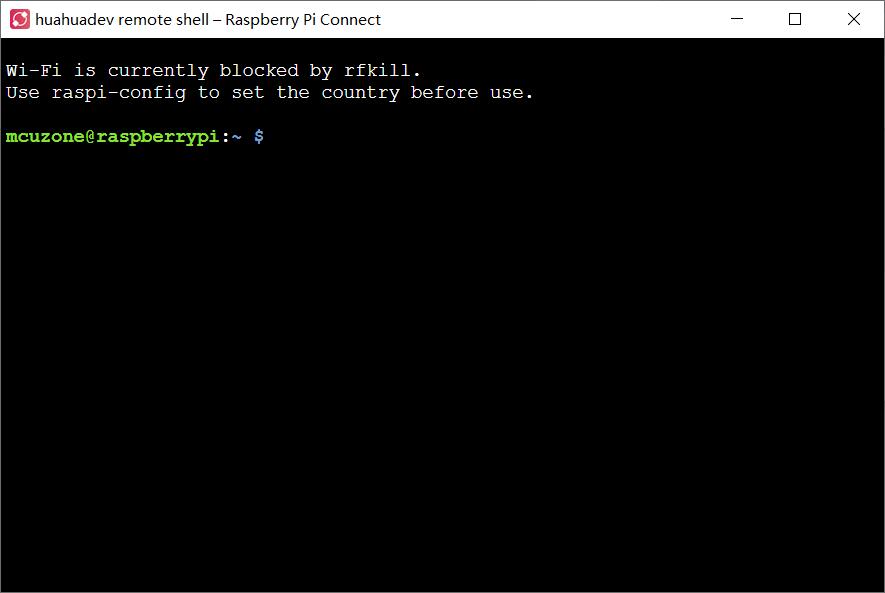
9. 实测流量使用情况:在远程桌面下,树莓派端大约1分钟耗费2MB左右流量;在远程命令行界面下,树莓派端大约1分钟耗费100KB左右流量。
四、Ubuntu OS的操作
我们测试的Ubuntu OS的版本为:
ubuntu-24.04-preinstalled-desktop-arm64+raspi.img.xz(Desktop版,图形化版本)
ubuntu-24.04-preinstalled-server-arm64+raspi.img.xz(Server版,命令行版本)
Ubuntu OS下载地址:
https://ubuntu.com/download/raspberry-pi
4.1 Ubuntu Desktop系统
Ubuntu Desktop系统(图形化版本),终端执行ifconfig -a时,所有的4G模块均识别为enx开头的网卡,可直接使用,免驱免配置。
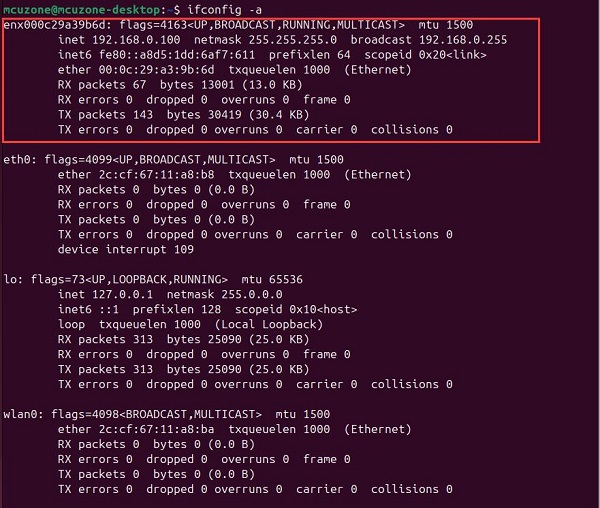
4.2 Ubuntu Server系统
当Ubuntu Server系统(命令行版本)在树莓派5上使用时,默认只开启一路网络,而且关闭wifi功能,所以若要用4G或wifi,则需要开启第二路,第三路网络,且需要手动添加网卡才能使用;在此,我们将演示Ubuntu Sever下将wifi开启,且使用4G的操作步骤:
4.2.1 系统烧写,设置SSH
烧写系统时建议在树莓派烧录器里面把WiFi和SSH设置都预设置好:
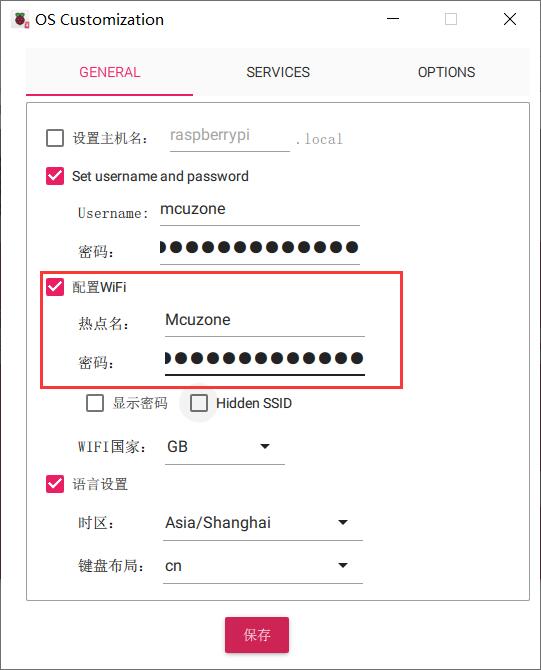
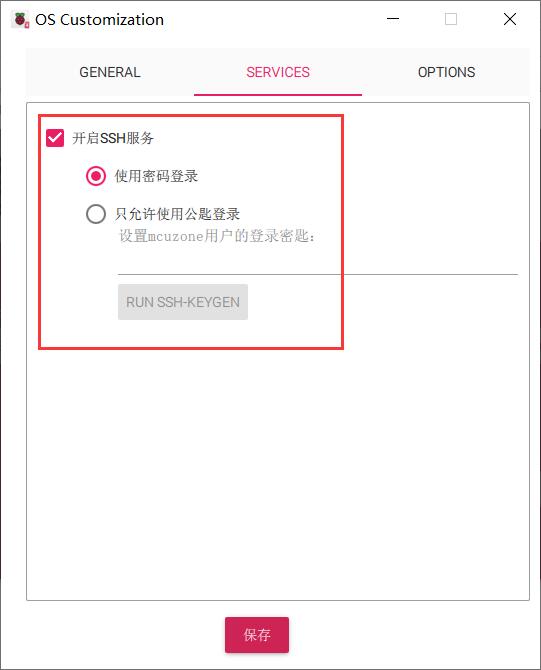
将TF卡插入树莓派,启动系统。登录用户名和密码为之前预设置的;如果未设置,则均为ubuntu,且登录成功后会要求修改密码:
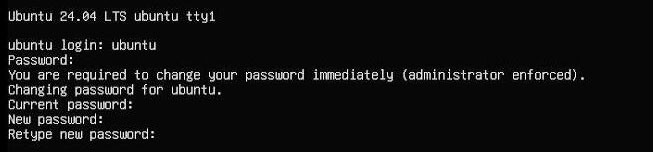
修改完毕后就自动进入系统。
4.2.2 配置系统网络
此处操作以CAT 4G为例。
注意:系统默认并没有集成ifconfig工具,只有ip命令可用。
执行ip addr查看并记录下网卡名称:
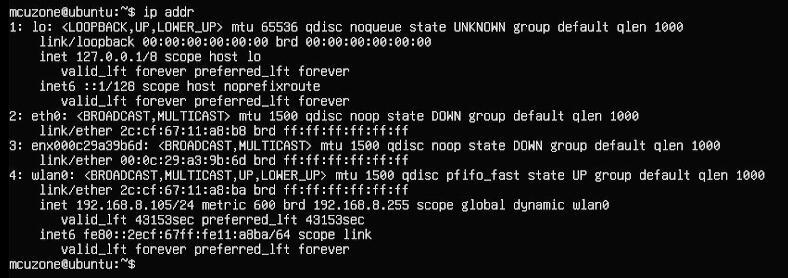
其中eth0树莓派5自带千兆网口,enx000c29a39b6d为4G模组,wlan0为树莓派自身的无线网卡(本系统烧写时已经预配置了无线热点信息,因此启动后即可使用无线网卡)。
然后运行下面的命令,打开网卡配置文件:
sudo nano /etc/netplan/50-cloud-init.yaml
按照下图编辑网卡配置文件:
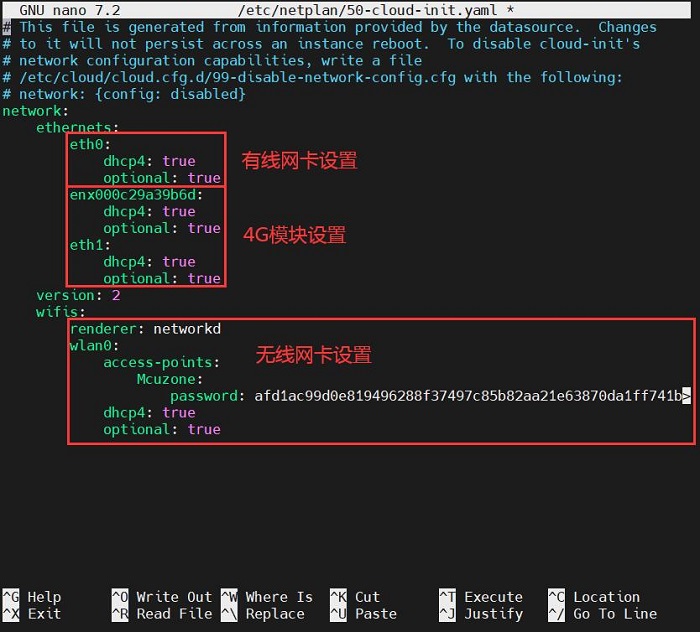
保存退出,然后重启。
重启后即可联网,安装net-tools工具以便于使用:
sudo apt install net-tools
安装完毕net-tools工具,即可使用ifconfig -a查看网络状态:
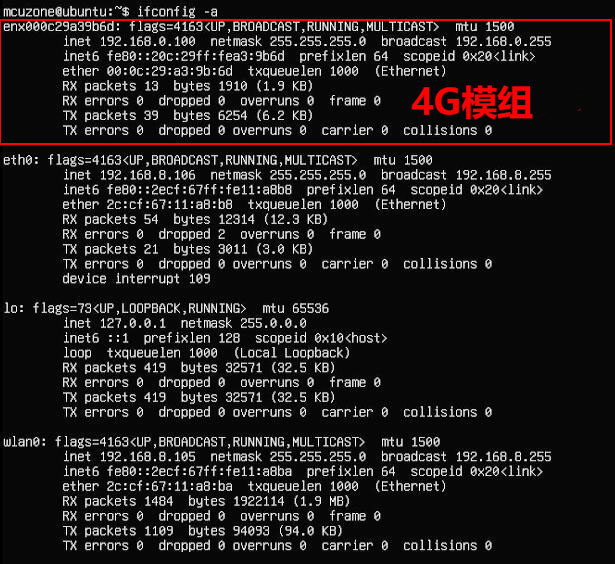
可见此时有线网卡和4G模组均已获取了ip地址。
我们通过某一网卡ping外网服务器,即可验证该网卡工作是否正常,如我们通过4G模组ping外网IP和网址,结果如下:
ping 220.189.255.38 -I enx000c29a39b6d
ping www.mcuzone.com -I enx000c29a39b6d
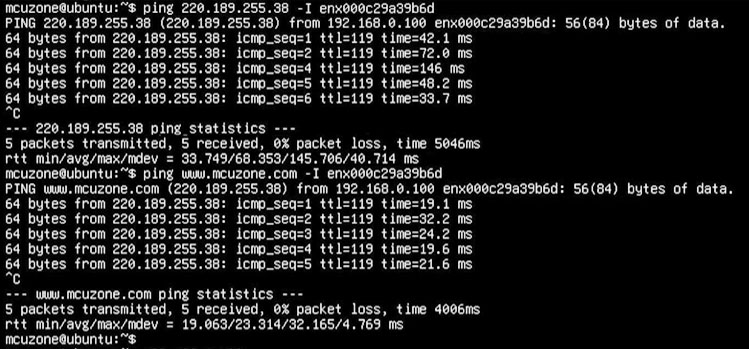
五、AT命令操作
5.1 操作AT命令
此处操作以高通4G模组为例。在树莓派终端中执行命令lsusb,如下图所示:
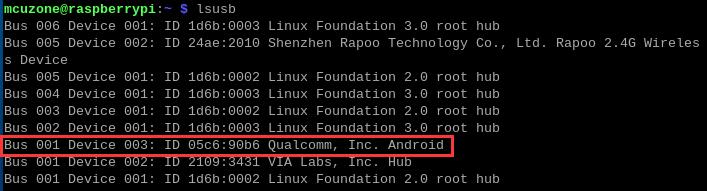
本模块的id为05c6 90b6,记录下这个值。(每一类模组的ID号不同,以实际查看为准)
使用下列命令打开ttyUSB串口,其中echo后面的值就是之前记录的ID值:
sudo modprobe option
sudo sh -c 'echo 05c6 90b6 > /sys/bus/usb-serial/drivers/option1/new_id'

执行上述两条命令之后执行:
ls /dev
此时应该能看到dev设备下有ttyUSB0-2三个设备:
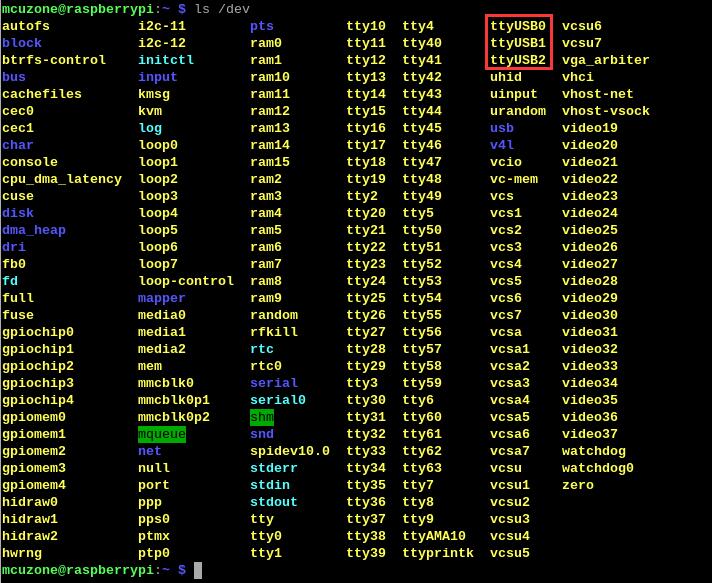
安装串口软件minicom:
sudo apt install minicom
然后通过minicom打开AT命令串口:
sudo minicom -D /dev/ttyUSB0

(注意:使用哪个串口,应以在进入此串口后,可输入运行AT命令,显示不乱码,不乱跳结果为准)
第一次输入AT命令可能没有回显,此时如果输入命令at后回车,有返回OK,就说明工作正常。如果需要查看回显,请键入命令:ate1,然后回车,继续键入其它命令,回车可以看到结果。
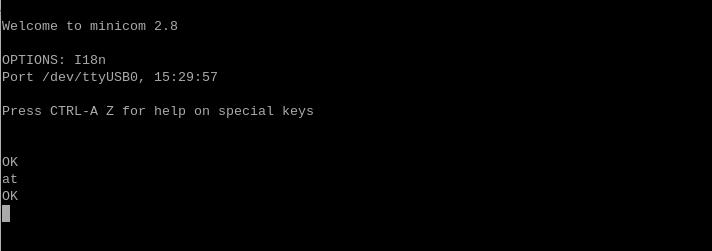
5.2 常用AT命令
常用AT命令:
1. 检查SIM卡是否识别到:
at+cpin?
返回ready表示卡已识别,返回error要检查硬件
2. 检查天线信号质量:
at+csq
返回值在26-31表示信号OK,信号满格31;返回值在20-25表示信号勉勉强强;返回值在20以下表示信号比较糟糕或者天线没接
3. 检查注网情况:
at+cops?
正常应该返回运营商代码和7,7代表4G。
注意,以上命令只有at+csq不要加问号,另外两条命令需要加问号。
4. 查看4G模块的IMEI码:
at+cgsn
5. 重启4G模块(有时候如果重插SIM卡,热插拔不一定管用,可以用这个reset命令来复位模块):
at+reset
6. 关闭射频:
at+cfun=0
开启射频:
at+cfun=1
上述两条命令成对使用,可以在不重启4G模组的情况下让模组重新注网。
7. APN设置
普通手机SIM卡,不需要任何设置,直接使用;有些物联网卡需要设置APN才能使用,以下是用户使用提供的参考,具体的APN代码需要SIM卡运营商提供。
移动卡:
AT+CPNETAPN=0,"cmnet","",""
电信卡:
AT+CPNETAPN=0,"ctnet","",""
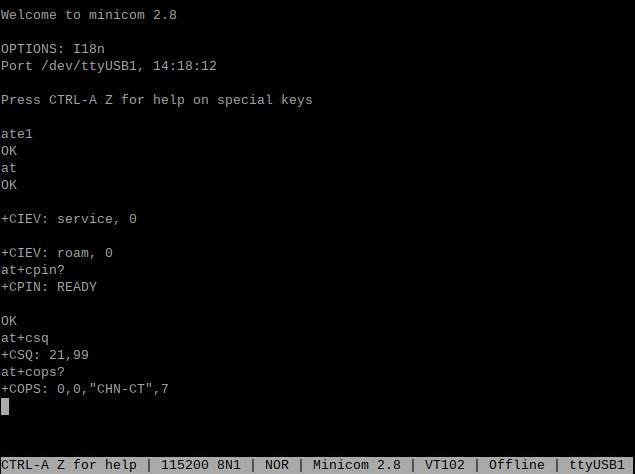
如果你需要其它AT命令的操作方法,请自行查看4G模组配套的AT命令手册(各个厂家的模块的操作命令不尽相同)。
5.3 修改IP地址方法
如果出厂的4G IP地址和用户使用的IP地址有冲突,或有修改IP地址的需求,可按照下列步骤进行修改:
1. CAT4 4G:
执行AT命令:
AT+ROUTEIP=<newip>
注意,只支持192.168.x.1这样格式的地址,如果设置了AT+ROUTEIP=192.168.3.1,最终获得的IP为192.168.3.100,修改完后需断电重启系统。
查询当前IP:AT+ROUTEIP?,返回两个值,前一个为旧IP,后一个为新IP。
测试命令:AT+ROUTEIP=?
2. 高通 4G模块、ZTE CAT4模块:
将4G模块的IP改为直接获取公网IP即可,请执行AT命令:
设置IP为公网:AT+GTIPPASS=1
设置IP为内网:AT+GTIPPASS=0
查询当前IP为公网还是内网:AT+GTIPPASS?
修改IP完毕后需要断电重启才能生效。
3. EC20的IP地址不清楚如何修改,如有需要,需要用户自行研究。
5.4 GPS的使用
5.4.1 高通4G-GPS
若要使用高通4G的GPS功能,需要接GPS无源天线,且确保GPS天线甩出户外。GPS是通过AT命令操作。
按照章节5.1步骤,开启ttyUSB串口。
运行minicom,打开ttyUSB0串口:
sudo minicom -D /dev/ttyUSB0
并运行:
at+gtgpsepo=1 //开启AGPS
at+gtgpspower=1 //打开GPS
稍等片刻待定位成功,运行:
at+gtgps? //查看NMEA信息
就可以看到GPS信息输出:

5.4.2 EC20-GPS语音简版
5.4.2.1 GPS的操作
使用EC20的GPS,需要接GPS有源天线,且确保GPS天线甩出户外,GPS是通过AT命令操作。
开启ttyUSB串口。然后运行minicom,打开ttyUSB3串口:
sudo minicom -D /dev/ttyUSB3
并运行:
AT+QGPS=1

运行minicom,打开ttyUSB1串口,即可获取GPS信息:
sudo minicom -D /dev/ttyUSB1
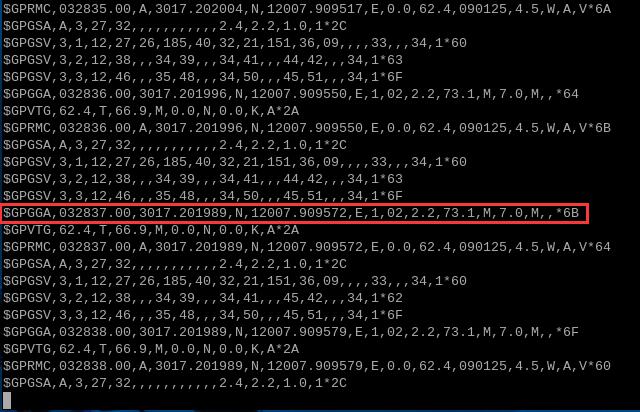
如果觉得minicom下看原始的GPS信息不太直观,那么我们可以安装gpsd来提取GPS信息:
sudo apt-get install gpsd gpsd-clients

然后配置gpsd软件:
sudo gpsd /dev/ttyUSB1 -N -D 9 -F /var/run/gpsd.sock -S 3333

注:3333为监听端口,可自行定义。
不要关掉配置终端窗口,另外开一个终端窗口,运行:
cgps -s localhost:3333

从输出的界面可以看到时间、经纬度、速度、高度等信息:
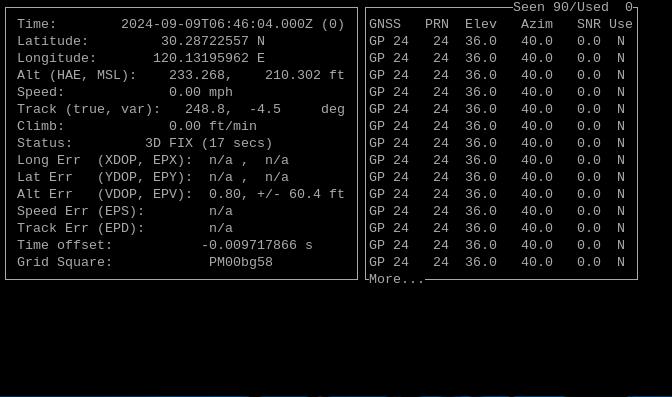
5.4.2.2 发短信操作
发短信是使用AT命令操作,这里介绍使用英文字符发送短信的流程。
按照章节5.1步骤,开启ttyUSB串口,然后运行sudo minicom -s,选择“Serial port setup”:
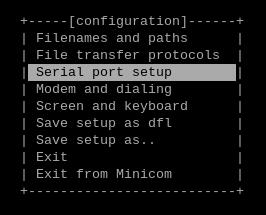
按A和F ,修改串口号和流控如下图所示:
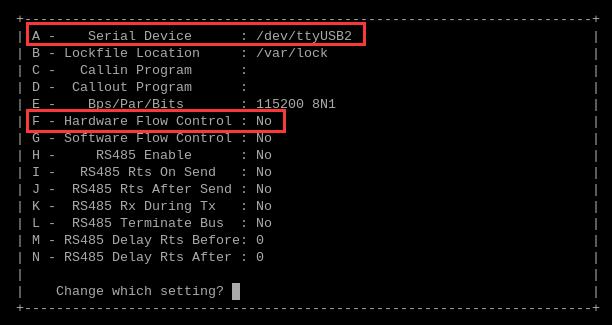
修改完毕后按回车返回上一层菜单,选择“Exit”退出:
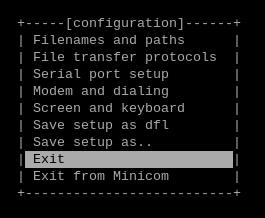
依次执行下列AT命令:
AT+CMGF=1 //将短信字符设置为英文
AT+CMGS="13xxxxxxxxx" //设置接收短信的号码
回车后在>后面输入短信内容,然后按Ctrl+Z发送,发送成功会显示“+CMGS 14”:
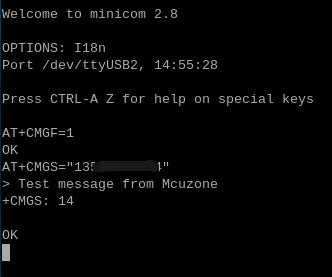
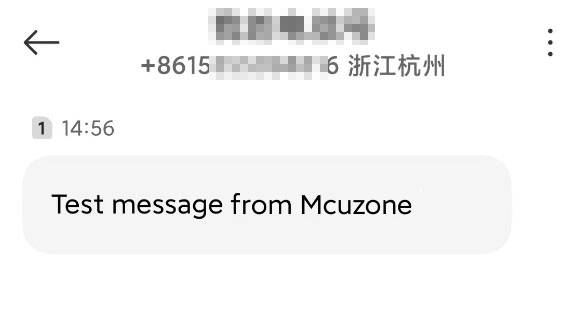
5.5 关于网络策略的一些知识
若您需要了解一些网络策略知识,可以参考如下链接:
六、OpenWrt的操作
我们测试用的OpenWrt系统版本为:openwrt-bcm27xx-bcm2712-rpi-5-squashfs-sysupgrade-linux-6.1.100-20240805.img.gz
以高通4G模组为例,OpenWrt系统下可配置为一进一出的交换机模式,即4G可作为WAN口,树莓派5自身的网口配置为LAN口,用于连接PC。
6.1 登录操作界面
将树莓派5连接至PC网口,启动系统,在Windows设置中找到网络和Internet,在以太网中打开连接的网络查看默认网关的IP地址,这个地址就是OpenWrt系统的后台配置页面地址,如图所示,本文测试的地址为192.168.198.1:
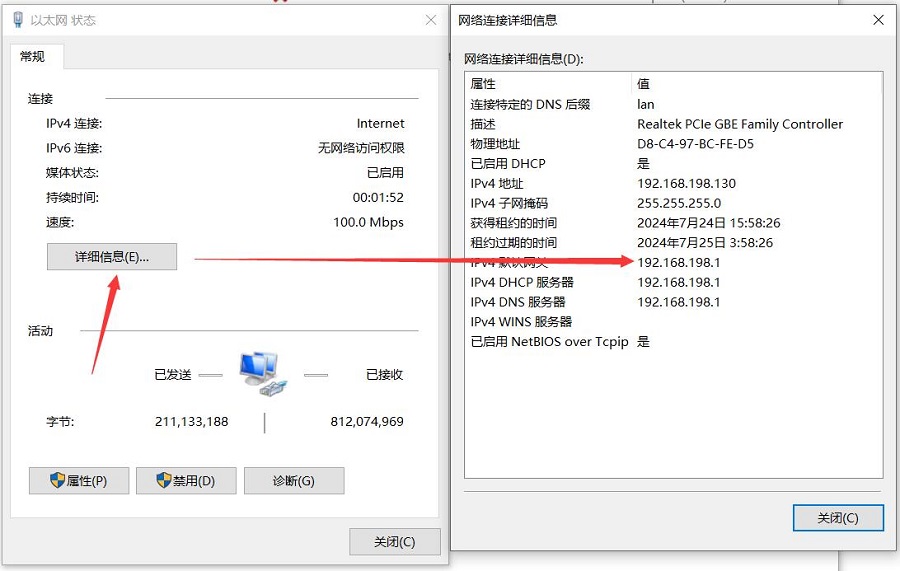
然后打开网页浏览器,输入192.168.198.1进入OpenWrt系统。默认用户名为root,默认密码为password。
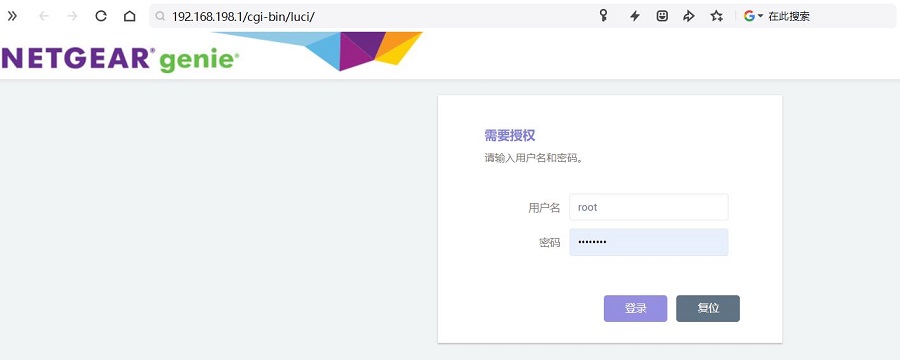
登录后进入“系统 - TTYD终端”,使用用户名root、密码password进行登录:
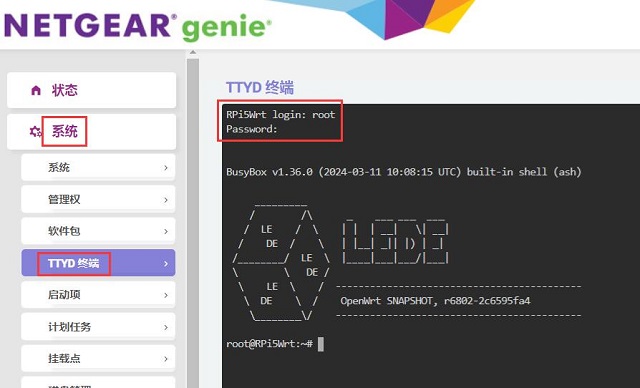
输入ifconfig -a,可以看到有标识为usb0的网卡,即为高通4G模组:
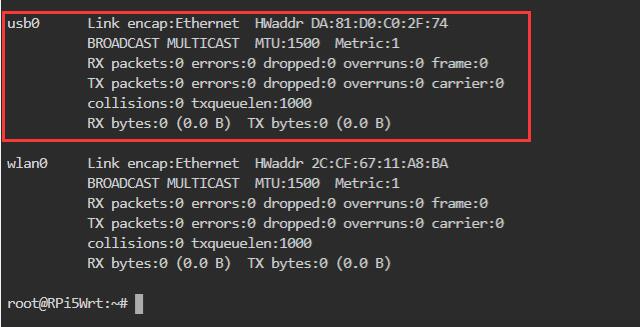
若是国产CAT4或ZTE CAT4,系统识别成eth1,若是EC20也是识别成usb0,到时设置接口时,把usb0改成eth1即可。
6.2 设置4G模组为WAN口
进入OpenWrt系统后,然后进入“网络 - 接口”,点击“添加新接口”:
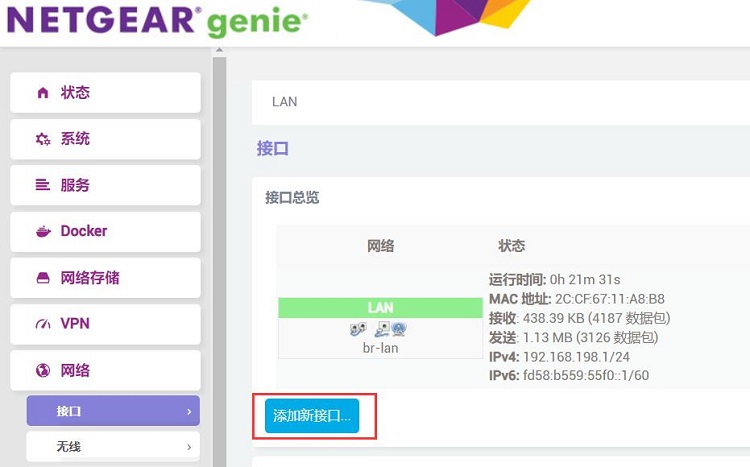
新接口的设置如下图,其中”usb0“即为4G模块:
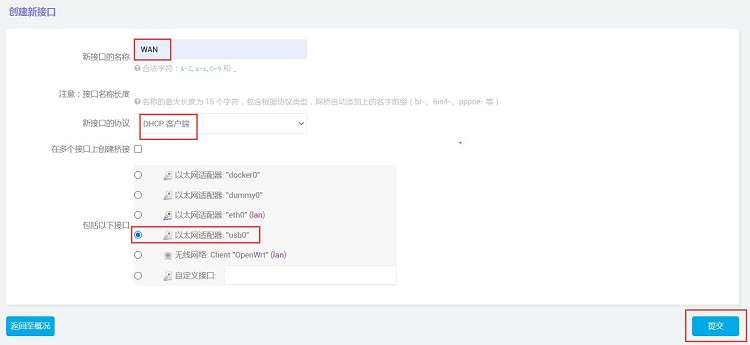
然后点击”提交“。
在”防火墙设置“中,区域选择”wan“,然后点击”保存&应用“:
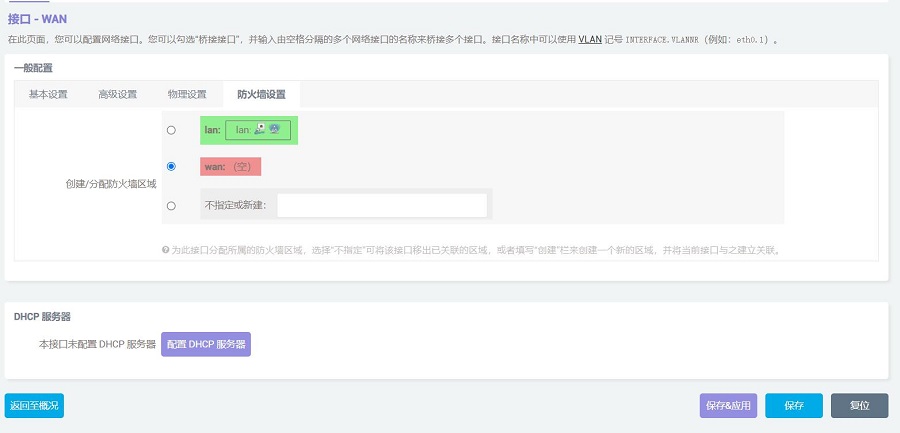
稍等片刻,我们在”网络 - 接口“中就能看到WAN口已经通过4G模块获得了IP:
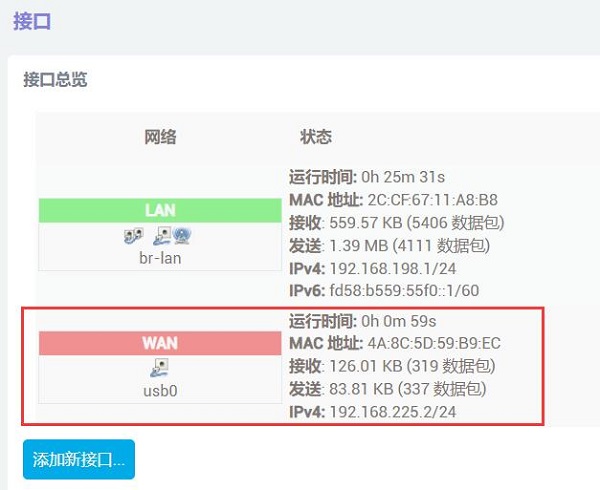
此时我们在“系统 - TTYD终端”中,执行ifconfig -a,就能看到usb0已成功获取IP地址,ping公网地址也能成功,说明此时可以通过4G模块上网:
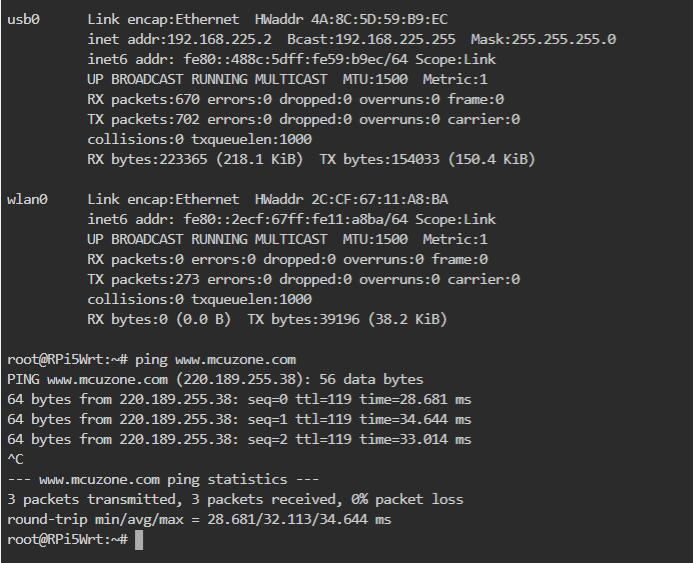
同时我们可以在与树莓派相连的PC的网卡连接中,看到以太网的连接状态是“Internet”,表示此时PC也可以通过这个4G模组上网:
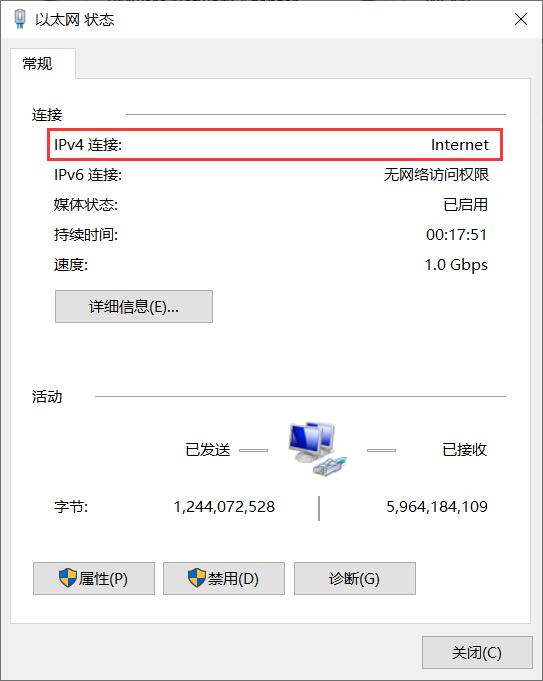
在PC端打开https://www.speedtest.cn/进行测速,此时流量走的是4G模块,测试结果如下:
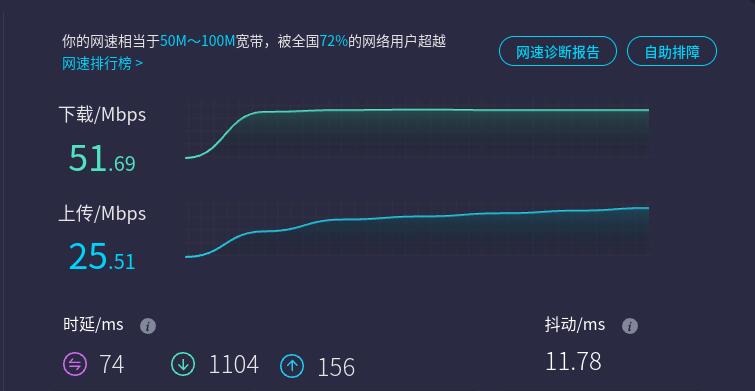
注意:4G网络测速受网络信号和测试方法影响,速度请以实际为准。
联系我们
电话:13957118045
如本页面有任何疏漏、错误或者侵权,请通过上述途径联系我们,谢谢!
Copyright 2004-2025 野芯科技




 QQ:8204136
QQ:8204136